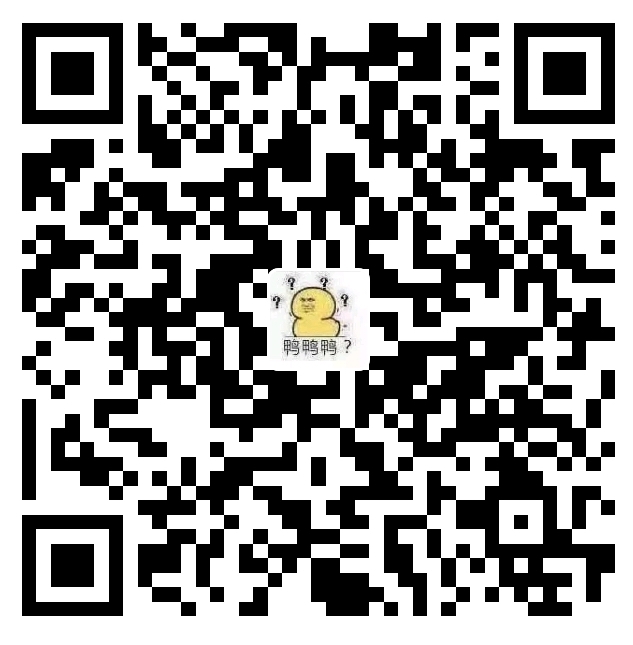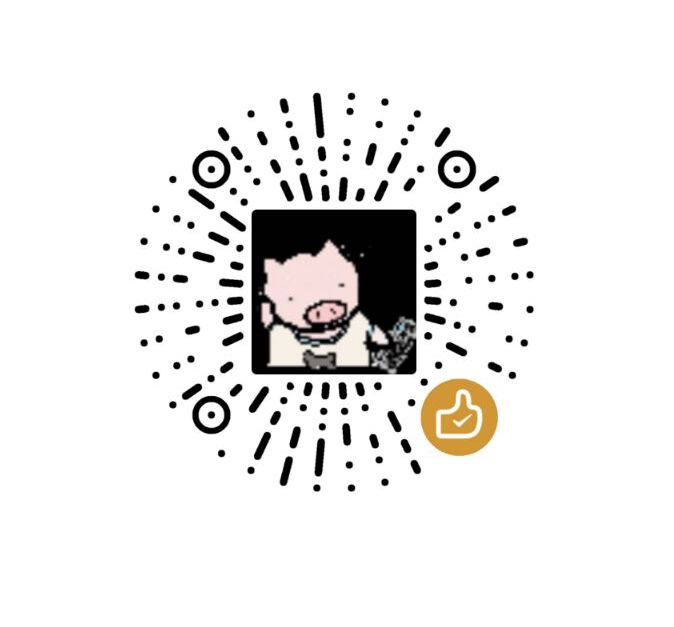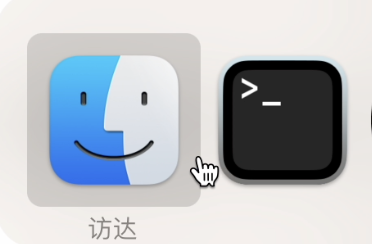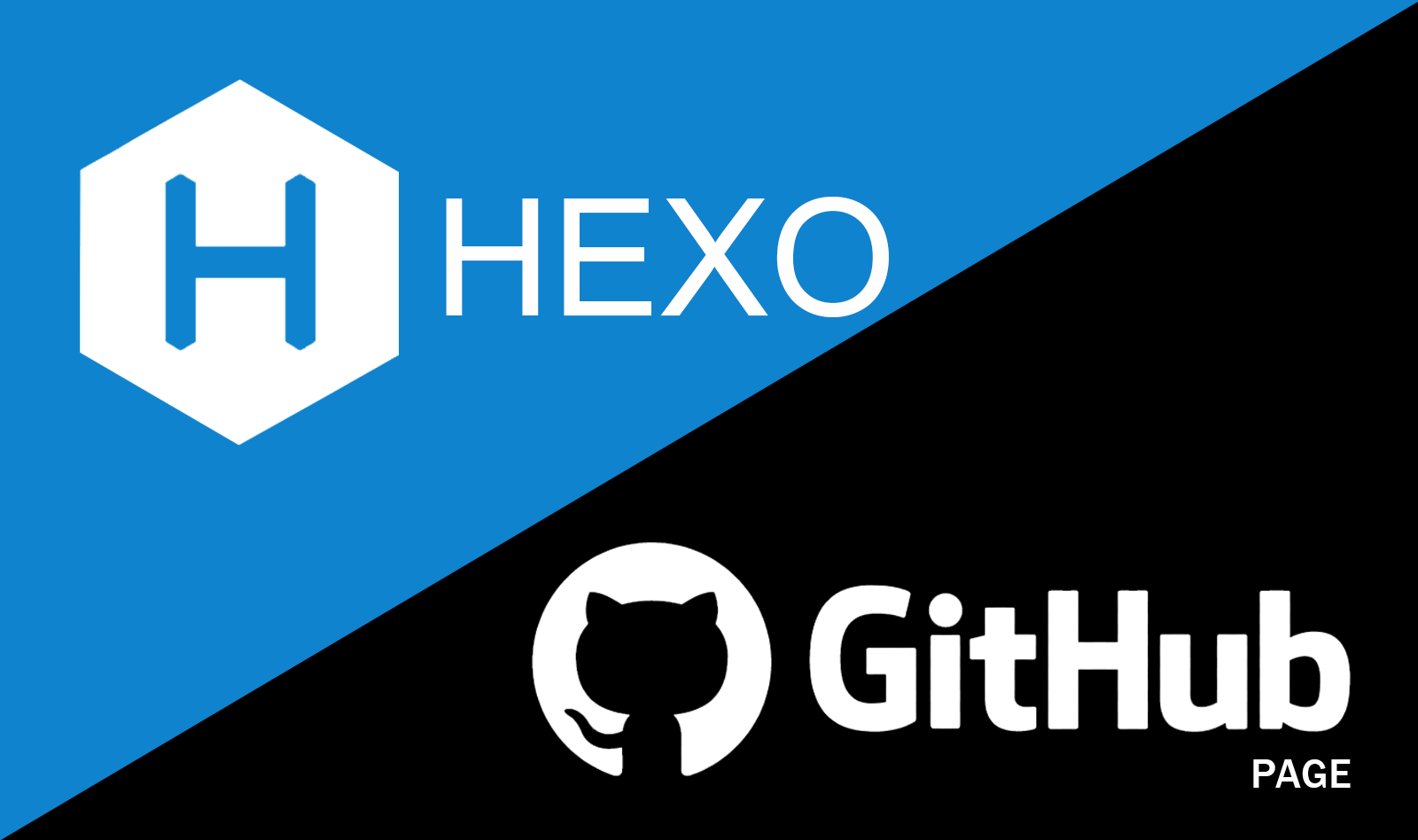正是Github,让社会化编程成为现实。
什么是 Github?
github是一个基于git的代码托管平台,付费用户可以建私人仓库,我们一般的免费用户只能使用公共仓库,也就是代码要公开。
Github 由Chris Wanstrath, PJ Hyett 与Tom Preston-Werner三位开发者在2008年4月创办。迄今拥有59名全职员工,主要提供基于git的版本托管服务。
目前看来,GitHub这场冒险已经胜出。根据来自维基百科关于GitHub的描述,我们可以形象地看出GitHub的增长速度: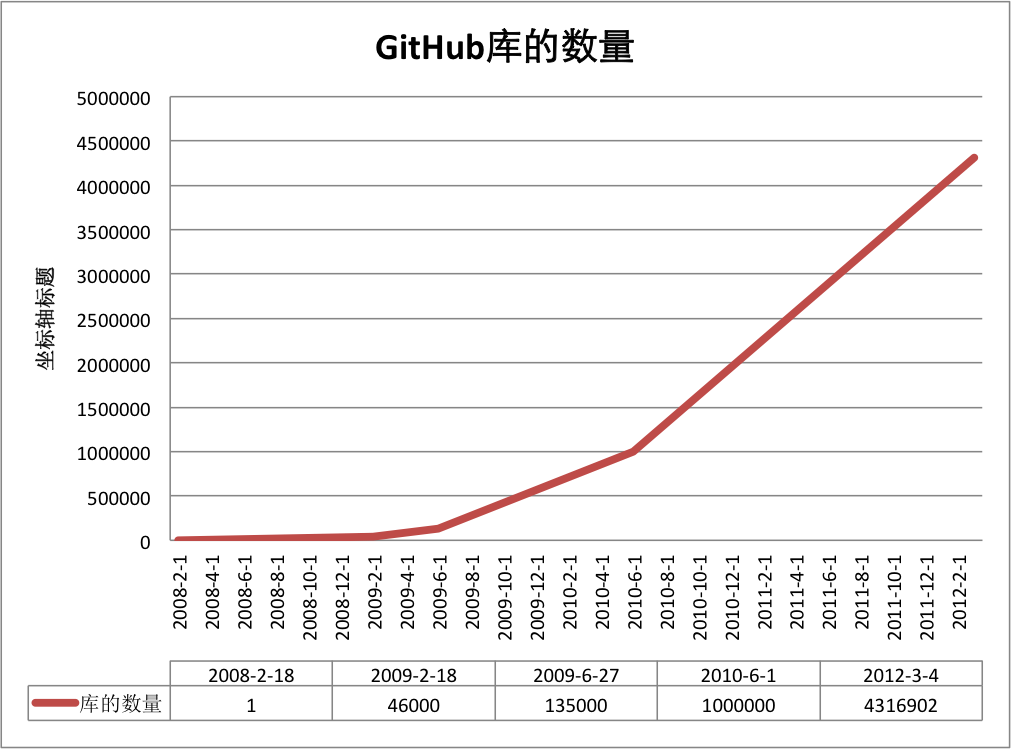
今天,GitHub已是:
- 一个拥有143万开发者的社区。其中不乏Linux发明者 Torvalds 这样的顶级黑客,以及Rails创始人 DHH 这样的年轻极客。
- 这个星球上最流行的开源托管服务。目前已托管431万git项目,不仅越来越多知名开源项目迁入GitHub,比如Ruby on Rails、jQuery、Ruby、Erlang/OTP;近三年流行的开源库往往在GitHub首发,例如: BootStrap 、 Node.js 、 CoffeScript 等。
- alexa全球排名414的网站。
注册账户以及创建仓库
要想使用github第一步当然是注册github账号了, github官网地址: https://github.com/ 。 之后就可以创建仓库了(免费用户只能建公共仓库),Create a New Repository,填好名称后Create,之后会出现一些仓库的配置信息,这也是一个git的简单教程。
Github 安装
-
配置Git
首先在本地创建ssh key;
$ ssh-keygen -t rsa -C “your_email@youremail.com”
后面的your_email@youremail.com改为你在github上注册的邮箱,之后会要求确认路径和输入密码,我们这使用默认的一路回车就行。成功的话会在~/下生成.ssh文件夹,进去,打开id_rsa.pub,复制里面的key。
回到github上,进入 Account Settings(账户配置),左边选择SSH Keys,Add SSH Key,title随便填,粘贴在你电脑上生成的key。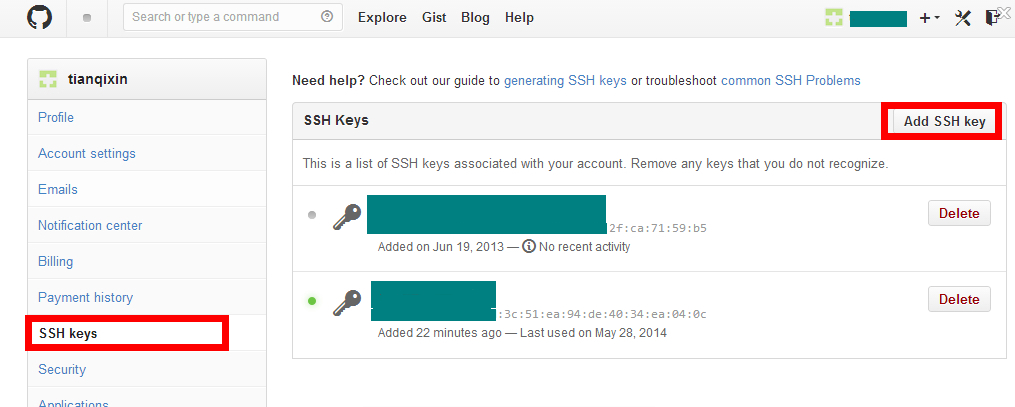
为了验证是否成功,在git bash下输入:$ ssh -T git@github.com
如果是第一次的会提示是否continue,输入yes就会看到:You’ve successfully authenticated, but GitHub does not provide shell access 。这就表示已成功连上github。
接下来我们要做的就是把本地仓库传到github上去,在此之前还需要设置username和email,因为github每次commit都会记录他们。
1 | |
进入要上传的仓库,右键git bash,添加远程地址:$ git remote add origin git@github.com:yourName/yourRepo.git
后面的yourName和yourRepo表示你再github的用户名和刚才新建的仓库,加完之后进入.git,打开config,这里会多出一个remote “origin”内容,这就是刚才添加的远程地址,也可以直接修改config来配置远程地址。
创建新文件夹,打开,然后执行 git init 以创建新的 git 仓库。
检出仓库
执行如下命令以创建一个本地仓库的克隆版本:git clone /path/to/repository
如果是远端服务器上的仓库,你的命令会是这个样子:git clone username@host:/path/to/repository
工作流
你的本地仓库由 git 维护的三棵”树”组成。第一个是你的 工作目录,它持有实际文件;第二个是 暂存区(Index),它像个缓存区域,临时保存你的改动;最后是 HEAD,它指向你最后一次提交的结果。
你可以提出更改(把它们添加到暂存区),使用如下命令:
1 | |
这是 git 基本工作流程的第一步;使用如下命令以实际提交改动:git commit -m “代码提交信息”
现在,你的改动已经提交到了 HEAD*,但是还没到你的远端仓库。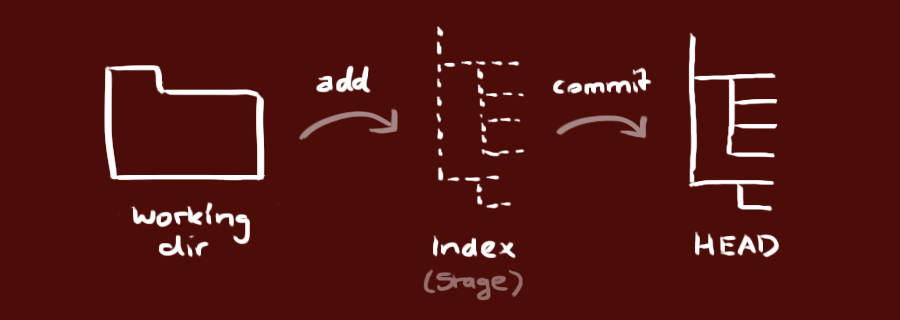 推送改动你的改动现在已经在本地仓库的 *HEAD 中了。执行如下命令以将这些改动提交到远端仓库:
推送改动你的改动现在已经在本地仓库的 *HEAD 中了。执行如下命令以将这些改动提交到远端仓库:git push origin master
可以把 /master/ 换成你想要推送的任何分支。
如果你还没有克隆现有仓库,并欲将你的仓库连接到某个远程服务器,你可以使用如下命令添加:git remote add origin <server>
如此你就能够将你的改动推送到所添加的服务器上去了。
分支
分支是用来将特性开发绝缘开来的。在你创建仓库的时候,/master/ 是”默认的”分支。在其他分支上进行开发,完成后再将它们合并到主分支上。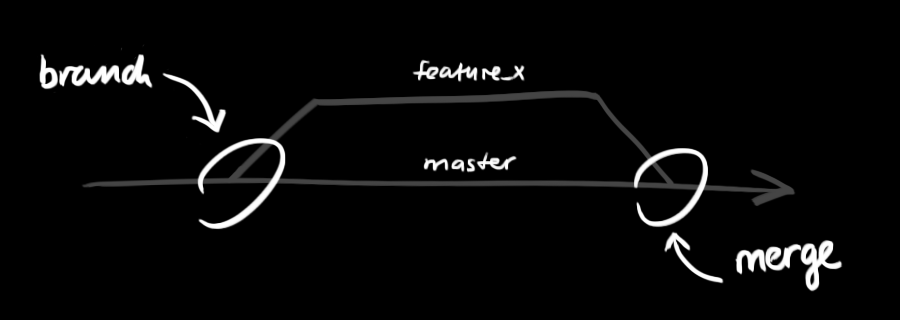
创建一个叫做”feature_x”的分支,并切换过去:git checkout -b feature_x
切换回主分支:git checkout master
再把新建的分支删掉:git branch -d feature_x
除非你将分支推送到远端仓库,不然该分支就是 /不为他人所见的/:git push origin <branch>
更新与合并
要更新你的本地仓库至最新改动,执行:git pull
以在你的工作目录中 /获取(fetch)/ 并 /合并(merge)/ 远端的改动。
要合并其他分支到你的当前分支(例如 master),执行:git merge <branch>
在这两种情况下,git 都会尝试去自动合并改动。遗憾的是,这可能并非每次都成功,并可能出现/冲突(conflicts)/。 这时候就需要你修改这些文件来手动合并这些/冲突(conflicts)/。改完之后,你需要执行如下命令以将它们标记为合并成功:git add <filename>
在合并改动之前,你可以使用如下命令预览差异:git diff <source_branch> <target_branch>
标签
为软件发布创建标签是推荐的。这个概念早已存在,在 SVN 中也有。你可以执行如下命令创建一个叫做 /1.0.0/ 的标签:git tag 1.0.0 1b2e1d63ff
/1b2e1d63ff/ 是你想要标记的提交 ID 的前 10 位字符。可以使用下列命令获取提交 ID:git log
你也可以使用少一点的提交 ID 前几位,只要它的指向具有唯一性。
替换本地改动
假如你操作失误(当然,这最好永远不要发生),你可以使用如下命令替换掉本地改动:git checkout — <filename>
此命令会使用 HEAD 中的最新内容替换掉你的工作目录中的文件。已添加到暂存区的改动以及新文件都不会受到影响。
假如你想丢弃你在本地的所有改动与提交,可以到服务器上获取最新的版本历史,并将你本地主分支指向它:git fetch origingit reset —hard origin/master
实用小贴士
内建的图形化 git:gitk
彩色的 git 输出:git config color.ui true
显示历史记录时,每个提交的信息只显示一行:git config format.pretty oneline
交互式添加文件到暂存区:git add -i
编辑
解决 GitHub 提交次数过多 .git 文件过大的问题
- 运行
gc,生成pack文件(后面的--prune=now表示对之前的所有提交做修剪,有的时候仅仅gc一下.git文件就会小很多)
1 | |
- 找出最大的三个文件(看自己需要)
1 | |
\3. 查看那些大文件究竟是谁(c43a8da 是上面大文件的hash码)
1 | |
4.移除对该文件的引用(也就是 data/bigfile)
1 | |
5.进行 repack
1 | |
6.查看 pack 的空间使用情况
1 | |
文件删除
链接与资源
图形化客户端
- GitX (L) (OSX, 开源软件)
- Tower (OSX)
- Source Tree (OSX, 免费)
- GitHub for Mac (OSX, 免费)
- GitBox (OSX, App Store)
指南和手册